电脑右下角的网络图标不见了如何找回 电脑右下角的网络图标不见了怎么找回来
时间:2017-07-04 来源:互联网 浏览量:
今天给大家带来电脑右下角的网络图标不见了如何找回,电脑右下角的网络图标不见了怎么找回来,让您轻松解决问题。
默认情况下,电脑右下角任务栏里是有 网络图标的。但有些时候我们发现右下角的网络图标不见了。原因可能有多种,有可能是病毒或者恶意程序,也有可能是系统服务、进程导致的。那么怎么样把它找回来呢?具体方法如下:
1用鼠标右键点击 任务栏,选择 属性。
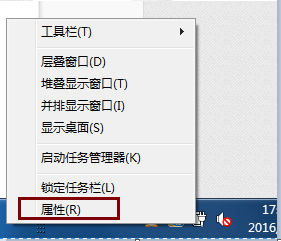 2
2在弹出的任务栏和[开始]菜单属性窗口,点击 自定义。
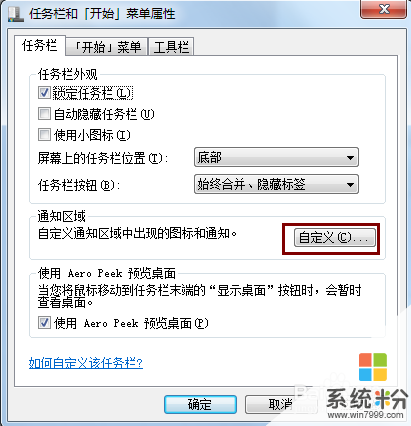 3
3在弹出的窗口上,把 始终在任务栏上显示所有图标和通知 前面的勾取消掉。
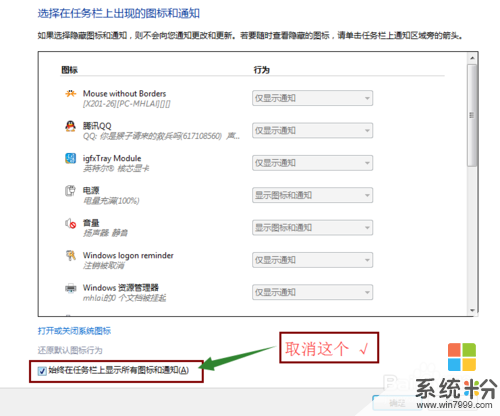 4
4取消前面的勾后,单击 打开或关闭系统图标。
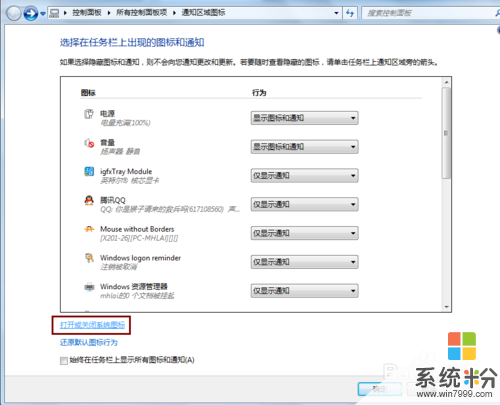 5
5在弹出的窗口中,找到 网络,将其后面的 行为 选择为 打开,并确定。
 6
6回到上一步的窗口,再将 始终在任务栏上显示所有图标和通知 前面的勾打上,确定。
 7
7再回到桌面看任务栏右下角,网络图标就回来了。如果依然没有回来,就重启下电脑(主要是为了让explorer.exe进程重启,也可以直接在任务管理器直接重启explorer.exe进程)就可以了。

以上就是电脑右下角的网络图标不见了如何找回,电脑右下角的网络图标不见了怎么找回来教程,希望本文中能帮您解决问题。
我要分享:
上一篇:魅族手机flyme 安卓4.4版本怎么安装supersu 魅族手机flyme 安卓4.4版本安装supersu的方法
下一篇:怎么使用印象笔记共享笔记和笔记本 使用印象笔记共享笔记和笔记本的方法
相关教程
- ·电脑桌面右下角的小喇叭图标不见了怎么解决? 电脑桌面右下角的小喇叭图标不见了怎么处理?
- ·电脑右下角(音量、电源灯)图标不见了怎么办 解决电脑右下角(音量、电源灯)图标不见了的方法
- ·小喇叭图标不见了/右下角小喇叭不见如何解决 小喇叭图标不见了/右下角小喇叭不见解决的方法有哪些
- ·电脑右下角图标如何设置可见 电脑右下角图标可见设置方法
- ·电脑右下角时间不见了怎么解决 电脑右下角时间不见了的解决办法
- ·小喇叭图标不见了/桌面右下角小喇叭怎样恢复 小喇叭图标不见了/桌面右下角小喇叭恢复的方法
- ·笔记本电脑怎么连wifi网络 笔记本电脑如何连接无线网络
- ·微信通话无声音 微信电话没有声音对方听不见
- ·电脑连过的wifi怎么清除重新连接 电脑如何取消已经连接的WIFI网络
- ·切换圆角半角快捷键 圆角半角输入切换技巧
电脑软件热门教程
- 1 在U4000UQ的13.3寸机身上展现14寸大屏的方法 如何让U4000UQ的13.3寸机看起来和14寸大屏一样
- 2 iphone音量键坏了,苹果手机音量键坏了如何解决
- 3 Linux如何使用CP命令复制文件/文件夹 Linux使用CP命令复制文件/文件夹的操作步骤
- 4微软Security Essentials怎样下载安装和设置
- 5如何解决笔记本电脑显示器不停的闪动故障
- 6搜狗输入法在电脑上如何打出特殊的符号 用什么方法可以在电脑上面利用搜狗输入法打出特殊的符号
- 7win8怎么进入bios界面,win8进入bios界面的方法
- 8windows10怎么升级系统呢 windows10系统升级的教程在哪看呢
- 9U盘做系统后内存变小如何修复 U盘做系统后内存变小修复的方法
- 10在Mac电脑上怎样通过钥匙串申请CSR 在Mac电脑上通过钥匙串申请CSR的方法
